

By ジーナバロウ, Last updated: January 12, 2024
iPhoneユーザーはデバイスをWindowsコンピューターに接続しようとすると、デバイスをポータブルデバイスとして表示されない、認識されないことがよくあります。
このエラーをはじめて遭ったとき、デバイスに何か問題があるのではないかと思われるかもしれません。心配しないでください、解決方法はたくさんあります。
エラーが発生する原因はたくさんあります。この記事でiPhoneがWindowsエクスプローラーに表示されない原因とその解決方法を説明します。
パート1. iPhoneがWindowsエクスプローラーに表示されない理由パート2. Windowsエクスプローラーに表示されないiPhoneを修正する3つの方法パート3. Windowsエクスプローラーに表示されないiPhoneの代替ソリューションパート4。 概要
エラーが発生するほとんどの場合は、インストールされた古いドライバーが原因です。簡単な更新と再起動で問題を解決できます。 ただし、それだけで修復できない場合もあります。
iPhoneがWindowsエクスプローラーに表示されない場合、次のいずれかが原因である可能性があります。
USBケーブルの損傷やUSBポートを確認できます。問題をさらにテストするために、所有している他のiOSデバイスを接続し、問題が存在するかどうかを確認することもできます。
いずれのiOSデバイスが検出されない場合、おそらく更新が必要なドライバーがあります。または、問題が上記の状況のいずれにも該当しない場合、この記事の次のパートに従って、デバイスのトラブルシューティングを学びましょう。
iPhoneがWindowsエクスプローラーに表示されない問題を修正する前に、iTunesが最新バージョンに更新されていることを確認してください。
このコンピューターを信頼するように求めるポップアップウィンドウが表示された場合は、[信頼]または[許可]をクリックしてください。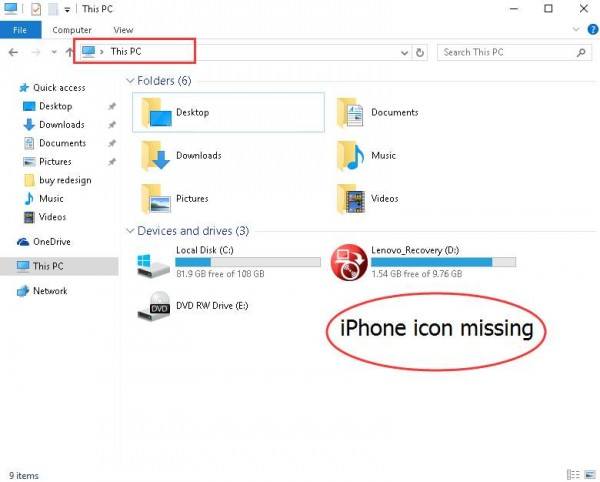
これら二つ重要なことを完了したら、次の部分に進めます。
おそらく、iPhoneがWindowsエクスプローラーに表示されない原因は、Windowsが更新されていないためです。一部のユーザーから、Windows 10の一部の更新プログラムを見逃したという報告を受けました。幸い、次のサイトから更新をインストールすることができます。
Windows 10 N および Windows 10 KN エディション用メディア機能パック
Windows 10 N および Windows 10 KN エディションの Media Feature Pack
画面上のダウンロード手順に従います。その後、このPCの[デバイスとドライブ]の下にiPhoneが表示されます。
Windowsアップデートをダウンロードした後もiPhoneが表示されないなら、次の部分に進みます。
もう一つ考えられるソリューションは、AppleモバイルデバイスのUSBドライバーを更新することです。これは、デバイスをコンピューターに接続できるようにする重要なコンポーネントです。
Microsoft StoreからiTunesをダウンロードした場合は、次を実行してください。
これでエラーが修正され、iPhoneがWindowsエクスプローラーに表示されているはずです。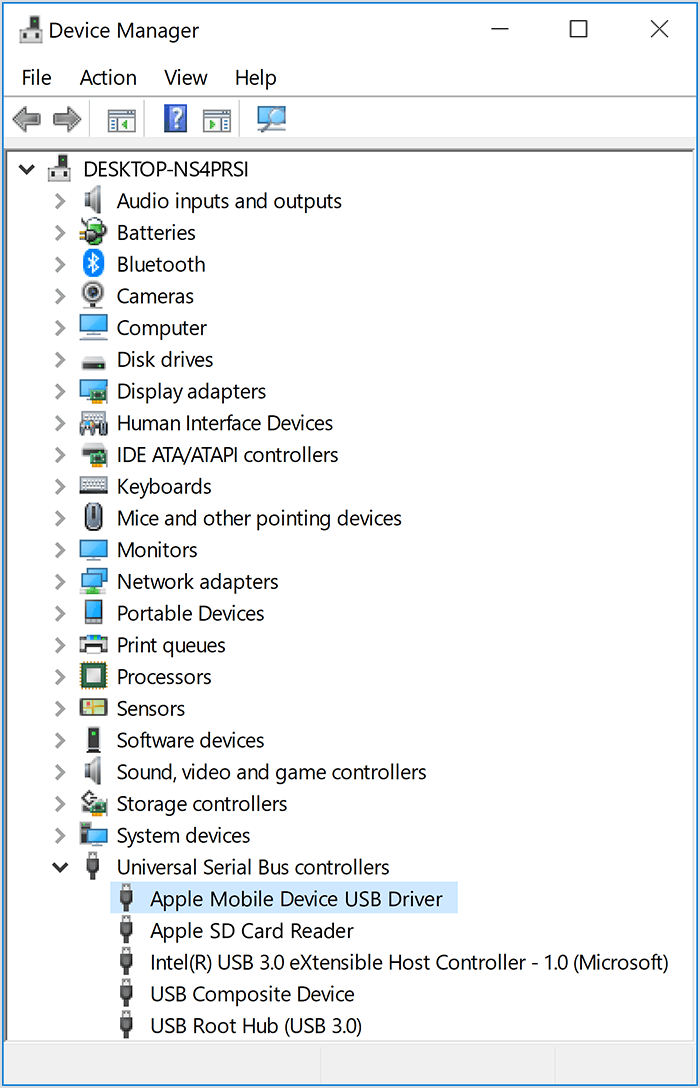
まだ問題を解決できない場合
AMDSを再起動したら、iPhoneの接続を再試行して、Windowsエクスプローラーに表示されるかどうかを確認します。
最後の解決策は、iTunesフォルダへのフルアクセスを確保することです。このフォルダーに対する完全なアクセス許可がない場合、中断が発生することもあります。
このエラーを解決する方法は次のとおりです。
これでiPhoneがWindowsエクスプローラーに表示されない問題が解決されます 。
それでも問題を解決できず、メディアファイルとコンテンツをコンピューターに転送する必要がある場合、一つの選択肢があります。それはFoneDogデータ移行を使用することです。
FoneDogデータ移行を使用して、互換性やその他のエラーについて心配する必要はありません。このプログラムはWindowsとMacの両方のコンピューターで動作できます。
それとは別に、iOSからAndroidへ、またはその逆でもデータを転送できます。
スマートフォン転送
iOS、Android、およびWindows PC間でファイルを転送します。
コンピューター上のテキストメッセージ、連絡先、写真、ビデオ、音楽を簡単に転送およびバックアップします。
iOS 17およびAndroid 14と完全な互換性があります。
無料ダウンロード

FoneDogデータ移行は次のいずれかを転送できます。
などなど…
FoneDogデータ移行の使用手順を見ていきましょう。

これでおしまい!FoneDogデータ移行 はiPhoneがWindowsエクスプローラーに表示されない場合にできる最も安全な代替手段です。技術的な設定や調整が不要、ただプログラムをインストールして待つだけです!
iPhoneがWindowsエクスプローラーに表示されない、認識されない問題修正できる方法はたくさんあります 。 まず、使用しているケーブルに注意する必要があります。
まず、接続中にiPhoneがスムーズに動作するようにするには、オリジナルのUSBケーブルのみを使用してください。特にWindowsコンピューターの場合。
ただし、この問題の影響を受けている場合は、上記の解決策のいずれかを試してみてください。
最良の代替手段として、FoneDogデータ移行が信頼できます。異なるデバイス間にファイルを転送できます。
コメント
コメント
人気記事
/
面白いDULL
/
SIMPLE難しい
ありがとうございました! ここにあなたの選択があります:
Excellent
評価: 4.7 / 5 (に基づく 96 評価数)